Canvaにエクセル表をきれいに貼る方法|失敗しない手順とコツ
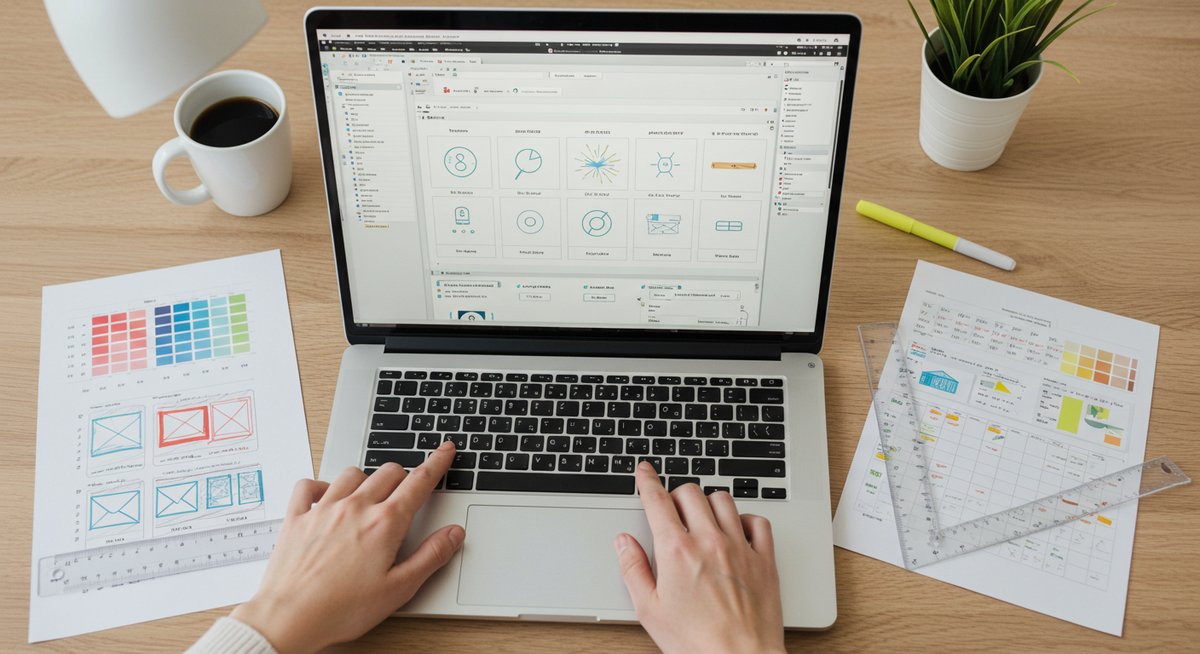
エクセルで作った表やグラフをCanvaに移したいとき、手順や注意点を知らないと時間を無駄にしがちです。ここでは手早く、見た目を崩さないように移す方法と、移す前に整えておくポイントを分かりやすくまとめました。操作に慣れていなくても安心して進められる内容です。
Canvaでエクセル貼り付けをすぐに完了させる最短手順

ここでは最も短時間で済ませたい人向けに、用途別の最短手順をまとめます。目的に合わせて画像で貼るか表として貼るか、グラフをそのまま移すかを選んでください。迷ったらまず画像で貼ってから調整する方法がおすすめです。次の見出しで詳しい手順を紹介します。
一番簡単なのは画像で貼る方法
画像で貼る方法は手間が少なく、見た目をそのまま保てる点が魅力です。エクセル画面を範囲指定してスクリーンショットを取り、Canvaにアップロードして貼り付けるだけで完了します。トリミングや拡大縮小もCanva内で簡単にできます。
操作手順はシンプルです。まずエクセルで表示したい範囲を整え、余白やヘッダーが不要なら非表示にします。次にスクリーンショットを撮り、PNGやJPEG形式で保存しておくと画質が安定します。Canvaにアップロードしたら、ドラッグしてキャンバス上に配置し、サイズや位置を調整してください。
画像化の利点は、フォントや罫線、色が崩れにくい点です。短時間で仕上げたい資料やSNS用のビジュアル作成に向いています。ただし文字の修正や列幅の微調整はCanva上では難しいので、あとから編集する可能性がある場合は別の方法を検討してください。解像度が低いと拡大時に文字が荒れるので、必要に応じて高解像度で保存することを忘れないでください。
編集したいなら表として貼る手順
表として貼る方法を選ぶと、Canva内で文字の修正や色変更ができます。まずエクセルの範囲をコピーし、Canvaのテキストや表機能にペーストする方法が一般的です。Canvaの「表」オブジェクトを使えばセルごとの編集が可能になります。
手順は、エクセルで貼り付けたい範囲を選択してコピーします。Canvaの編集画面で「表」を追加し、列数・行数を合わせてから、セルに直接貼り付けていきます。複数セルを一度に貼れない場合は、CSVで保存してからアップロードする方法が速いこともあります。
注意点としては、フォントや列幅、セル結合などの書式は崩れることがある点です。見た目を整えるにはCanva内でフォントサイズや背景色、罫線を設定し直す必要があります。編集が多い場合でも、最終的に見やすく仕上げられる点がメリットです。
グラフを崩さず移す方法
グラフは画像化して貼るのが安全ですが、もっと編集したい場合はデータを使ってCanvaでグラフを作り直す方法もあります。まずエクセルのグラフを高解像度で画像保存してCanvaに貼るのが手早いです。PNG形式で保存すると境界がきれいに出ます。
もう一つの方法は、グラフの元データをCSVで保存してCanvaに読み込ませ、Canvaのグラフツールで同じ種類のグラフを作ることです。こうすると色やラベル、数値の調整がしやすくなります。エクセルの複雑なグラフはそのまま貼ると表示が崩れることもあるので、再作成を検討してください。
グラフ画像を使う場合は、余白を少なめにして保存するとキャンバスに合わせやすいです。拡大縮小しても読みやすいように、できるだけ高解像度で保存してください。
列幅や罫線を守るための注意点
列幅や罫線をそのまま再現したい場合は、画像で貼る方法が最も確実です。表として貼る場合は列幅が変わりやすいので、貼り付け後にCanva上で列幅やセルの余白を調整する必要があります。
エクセル側で列幅を固定し、余分な余白を削除してからコピーすると貼り付け後の調整が少なくなります。罫線はCanvaで同様の線種や太さを設定して再現するのが確実です。なお、罫線の色が薄いと印刷や画像化で見えにくくなるので、少し濃くしておくと安心です。
共有と書き出しで失敗しないコツ
共有や書き出しの前には必ずプレビューで最終確認をしましょう。画像を埋め込んだ場合は解像度が適切か、表として貼った場合は改行やセルの切れがないかをチェックします。書き出し形式は用途に合わせて選んでください。印刷ならPDF、高画質の画像が必要ならPNGがおすすめです。
共同編集する場合はCanvaの権限設定を確認し、編集可能にするか閲覧のみかを決めておくとトラブルを避けられます。リンク共有時は表示崩れが起きないか、他のメンバーにプレビューを見てもらうと安心です。
貼り付け前に整えるポイント
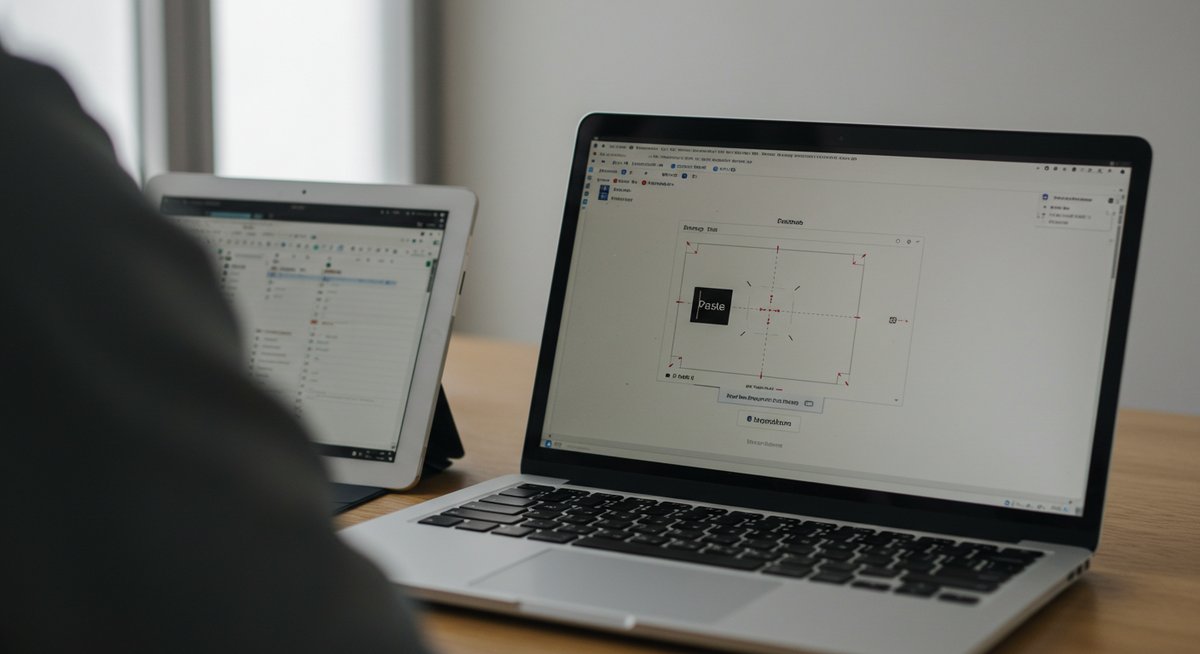
Canvaに移す前にエクセル側で整理しておくと作業がスムーズになります。不要な列や書式を取り除き、データの形を整えておくことが大事です。ここではよくあるトラブルを防ぐためのチェック項目を紹介します。ひとつずつ確認しておけば、貼り付け後の手直しが減ります。
必要な列だけに整理する
まずは本当に必要な列だけを残しましょう。不要な列があるとCanvaに貼ったときに余計なスペースや見にくさの原因になります。使わない列は削除するか別シートに移しておくと管理が楽になります。
見た目をすっきりさせたいなら、列の順番も整理しておくと貼り付け後の調整が少なく済みます。まとめてコピーする前に列幅や表示形式を整えておくと、貼ったあとの見栄えがよくなります。
セルの結合は解除しておく
セル結合があるとCanvaへの貼り付けでレイアウトが崩れることが多いです。あらかじめ結合を解除して、必要なら同じ見た目を再現するために空セルに値を入れておきましょう。結合を解除すると行列の整合性が保たれ、貼り付け時のトラブルを防げます。
もし見出しとしての結合が重要なら、Canva上で大きなセルやテキストボックスを使って表現する方法もあります。エクセルは表計算に最適ですが、デザイン面はCanvaで整える方が自由度が高いです。
不要な書式をクリアする
色やフォント、条件付き書式などが残っていると、Canvaでの表示が不一致になる場合があります。貼る前に書式クリアをしておくと、統一感のある仕上がりになります。特に背景色や文字色は見えにくくなっていないか確認してください。
改行やセル内の余分なスペースも取り除いておくと、貼り付け後の行高さ調整が楽になります。書式をクリアした後で必要な装飾はCanva側で設定すると統一しやすいです。
数式は値に変換しておく
数式のままだと、貼り付け先で表示が崩れたり意図しない表示になることがあります。コピーする前に値として貼り付ける、または数式を値に変換しておくと安全です。計算結果だけを移したい場合はこの処理を忘れないでください。
特に外部参照やリンクがある場合は、値にしておかないと参照エラーが出ることがあります。必要なら別シートに値として保存しておくと元のデータも保護できます。
画像とコメントは別に保存する
セルに埋め込んだ画像やコメントは、貼り付け時に取りこぼされやすい項目です。重要な画像や注釈がある場合は、別ファイル(画像はPNG/JPEG、コメントはテキスト)として保存しておきましょう。Canvaで個別に配置すると位置調整がしやすくなります。
画像をセルに重ねて配置していると、スクリーンショットで取り込む際に切れてしまうことがあるので注意してください。貼り付け後にズレが出た場合は、画像を別添えにしてサイズを合わせると安定します。
CSVとXLSXの使い分け
データのみを移したい場合はCSVが扱いやすいことが多いです。列や行の構成が単純な場合にはCSVで問題なく読み込めます。一方で書式や複雑な構造を保ちたい場合はXLSXのほうが安全です。
ただしCanva側の読み込み機能はCSVに対応していることが多く、複数のデータを取り込む際はCSVのほうがスムーズです。用途に合わせて形式を選んでください。
貼り付けの手順別ガイド
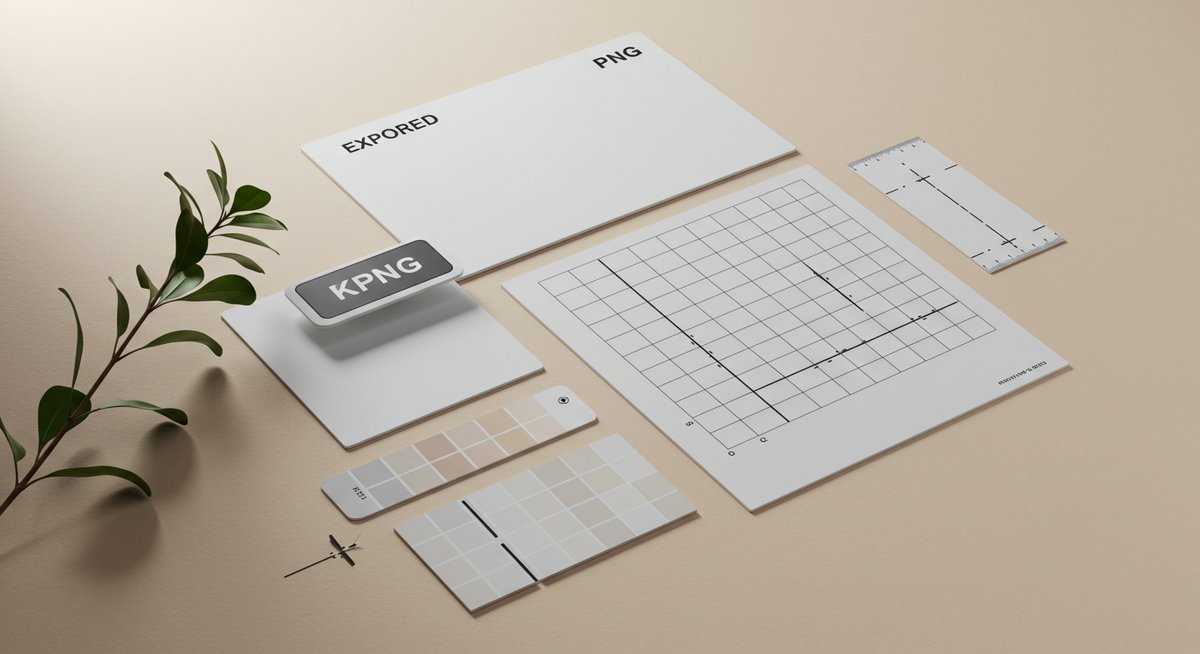
ここからは具体的な貼り付け方法を順を追って紹介します。用途や編集の有無に合わせて選んでください。操作手順をひとつずつ確認すれば、迷わず作業できます。
Canvaに直接コピペする方法
Canvaのエディタにエクセルの範囲を直接コピー&ペーストする方法は手早く試せます。コピーしたデータをテキストボックスに貼り付けるか、表オブジェクトのセルに貼っていきます。単純な表ならこの方法で十分です。
注意点は、罫線や列幅、フォントが崩れることがある点です。貼り付け後にセルの幅やフォントサイズを調整し、見やすさを整えてください。行数や列数が多い場合は、CSVを使った方が安定します。
表を画像にして貼る手順
エクセルの表を画像化して貼る場合は、画質を意識して保存します。プリントスクリーンで切り取るか、エクセルの「図として保存」機能を使ってPNGで保存しましょう。Canvaにアップロードしてからトリミングや位置調整を行います。
画像化の利点はレイアウトが崩れにくい点です。ただし、文字の編集ができないため、あとから修正する予定があるなら元データも保管しておきましょう。
CSVをアップロードして表にする方法
エクセルのシートをCSVで保存し、Canvaにアップロードして表として読み込む方法はデータ量が多い場合に便利です。CSVは余分な書式が含まれないため、取り込みが安定します。
Canva上で列幅やヘッダーの装飾を行い、見た目を整えてください。日付形式や数値形式の違いに注意すると表示トラブルを避けられます。
Googleスプレッドシート経由で読み込む方法
Googleスプレッドシートにデータをアップロードしておくと、Canvaから直接読み込める場合があります。共有設定を調整すれば他のメンバーと共同編集しながら作業できる利点があります。
連携する際は、シートの公開範囲やアクセス権限を確認してください。読み込む前に不要列や書式を整理しておくとスムーズです。
Canvaシートへデータをインポートする手順
Canvaの「データ」や「Canvaシート」機能を使えば、スプレッドシートのような操作が可能です。CSVやXLSXをインポートして、Canva内でグラフや表を作成できます。データを編集すればグラフも自動で更新されます。
手順はファイルをアップロードし、Canvaのデータエディタで項目をマッピングします。大きなデータでも扱いやすく、デザインとデータの結びつけが簡単です。
大量データは一括作成で効率化する
数十や数百の表やカードを作る場合は、一括で自動生成する機能やテンプレートを活用すると効率的です。CSVにレコードを用意して、テンプレートと結びつけることで短時間で多数のアウトプットが得られます。
テンプレートを使う際は列名や形式をテンプレート側と合わせることが重要です。事前にテストで少量を流して表示を確認してから大量投入すると失敗が減ります。
書式崩れを防ぐ細かな工夫

貼り付け時の書式崩れはよくある悩みです。フォントや列幅、画像解像度などを注意すれば見た目を保ちやすくなります。ここでは細かいポイントを押さえておけば安心な項目をまとめます。
フォントとサイズを揃える
貼り付け元とCanvaで使用するフォントが異なると見た目が変わります。重要な資料は使用フォントを合わせるか、Canvaで近いフォントとサイズに統一してください。小さい文字は読みづらくなるので、最終表示サイズを想定して文字サイズを決めましょう。
プレゼンや印刷用途では可読性を優先し、見出しと本文でサイズ差をつけると読みやすくなります。フォントの太さや色も統一しておくと仕上がりが整います。
列幅と行高を事前に調整する
エクセル側で列幅や行高を整えておくと、貼り付け後の調整が少なくなります。特に日本語テキストは幅が変わると改行位置が変わりやすいので注意してください。画像で貼るなら余白を少なめにしておくとキャンバスへの収まりが良くなります。
貼り付け後はCanva上でも列幅や行高を微調整して、見切れや重なりがないかを確認してください。
罫線と背景色はCanvaで再設定する
罫線やセルの背景色はCanvaで再設定する前提で進めると安心です。エクセルの細かな線種や色は再現されない場合があるため、Canva上で同じ見た目になるよう設定し直すと統一感が出ます。
背景色は印刷時の発色も考えて選ぶと良いです。薄い色は見えにくくなることがあるので、適度なコントラストを保ってください。
セル結合を避けてレイアウトする
セル結合は見た目は良くなるものの、他アプリへの移行で崩れやすいです。可能なら結合せずにセルを分けておき、Canvaで大きなテキストボックスを用いて見出しを作る方法を検討してください。これで柔軟にデザイン調整が可能になります。
また、結合箇所が多いと貼り付け時に列ズレが生じることがあるので注意してください。
画像貼り付け時の解像度に注意する
画像として貼る場合は解像度を十分に確保してください。低解像度だと拡大時に文字が荒れて読みづらくなります。PNG形式で保存すると文字や罫線がシャープに出ることが多いです。
出力先がSNSか印刷かで必要な解像度が変わるので、用途に合わせて保存設定を変えてください。
複数ページの表は分けて貼る
長い表や複数ページにわたるデータは、一度に1ページずつ分けて貼ると扱いやすいです。Canva内でページごとにレイアウトを整えることで読みやすさが保てます。まとめて貼ろうとするとフォントや余白が崩れやすいので注意してください。
ページ番号や見出しを付けておくと、閲覧時に迷わず読めます。
今日から使えるCanvaとエクセル貼り付けの早見まとめ
最後にここまでのポイントを手短にまとめます。まずは目的を決め、編集が不要なら画像で貼る、編集したいなら表やCSVで移すと覚えておくと便利です。移す前に列整理、結合解除、数式の変換を行い、画像やコメントは別保存を心がけてください。
書き出し前にはプレビューで最終チェックを忘れずに。共有設定や解像度にも気を配れば、見た目の良い資料がスムーズに作れます。ちょっとした準備で作業時間が短くなるので、まずは一度試してみてください。









